Kako prikazati in skriti sistemske datoteke in mape Windows 10
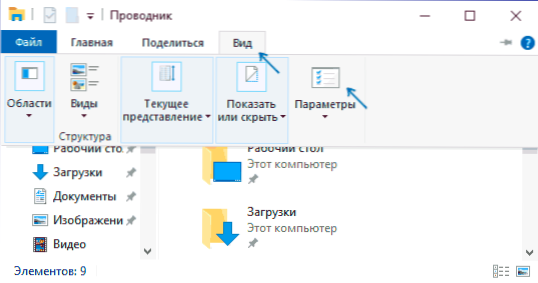
- 3999
- 712
- Omar Watsica
Ko spletno mesto objavi članke o sistemskih mapah ali datotekah sistema Windows 10, mnogi uporabniki v komentarjih zapišejo "in jih nimam", včasih pa je možna druga možnost: na namizju in mapah lahko vidite namizne sistemske datoteke.ini in novinar ne ve, kako jih skriti.
Spodnja točka je, da so v sistemu Windows 10 in prejšnjih različic sistema, skrite in sistemske datoteke 2 ločeni "kategoriji", ista datoteka pa se lahko nanaša na dve naenkrat. Če ste vklopili prikaz skritih datotek in map, sistemi še vedno ne bodo vidni. Ta navodila so podrobno o tem, kako omogočiti prikaz sistemskih datotek in map v sistemu Windows 10, pa tudi, kako skrivati sistemske datoteke.
Načine za prikaz ali skrivanje sistemskih datotek (mape)
Če morate vklopiti prikaz sistemskih datotek in map v sistemu Windows 10, lahko to storite z več metodami, najlažje pa je, da uporabite naslednje korake:
- Odprite prevodnik in kliknite zavihek "Pogled" s gumbom "Parametri".
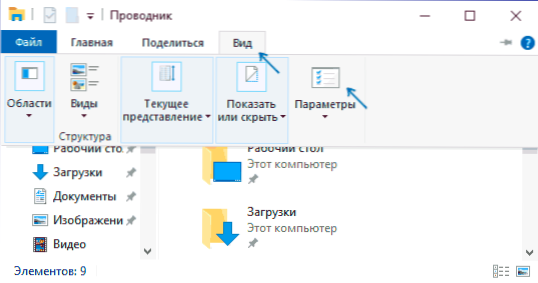
- V oknu parametrov "mape" pojdite na zavihek Pogled in odstranite oznako "Skrij zaščitene sistemske datoteke", odgovorite na opozorilo o posledicah sistema sistemskih datotek.
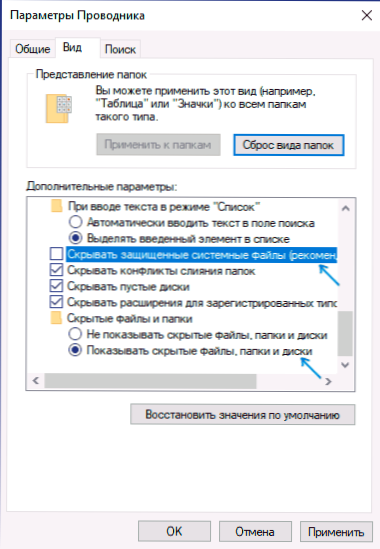
- Nastavite tudi oznako »Pokaži skrite datoteke, mape in diske« - to je potrebno, ker je tudi veliko sistemskih datotek skritih in le korak od odstavka 2 ne bo postal viden.
Po tem uporabite nastavitve - vidne bodo vse razpoložljive sistemske mape in datoteke.
Druga metoda, da vstopite v okence za obravnavano parametro - pojdite na "Nadzorna plošča" (za to v sistemu Windows 10 lahko uporabite iskanje v opravilni vrstici) preklopite pogled na nadzorno ploščo na "ikone" namesto na " kategorija ”in odprite element» parametri vodnikov «.
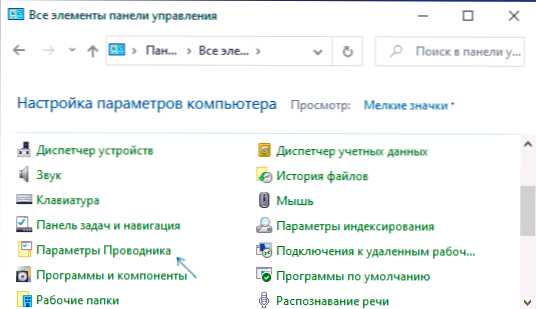
Če morate v istih parametrih spet skriti sistemske datoteke, nastavite oznako "Skrij varno sistemske datoteke" in po potrebi "ne prikazujte skritih datotek, map in diskov".
- « Odklopite posodobitve sistema Windows 10 v programu Greatis StoppUpDates10
- WSAPPX - Kakšen je ta postopek in zakaj naloži procesor »

